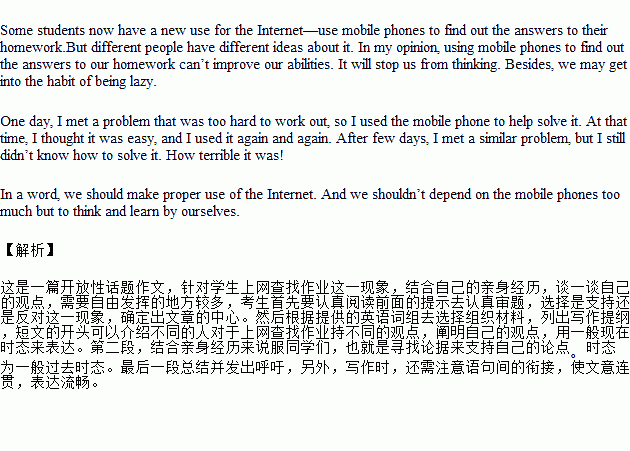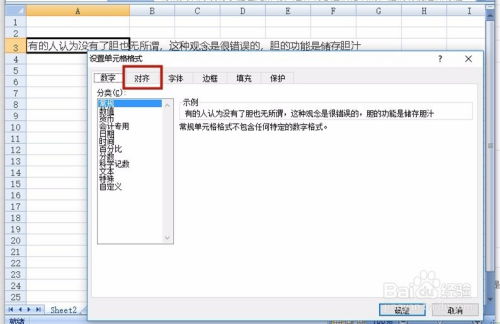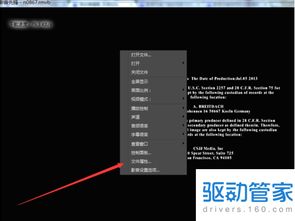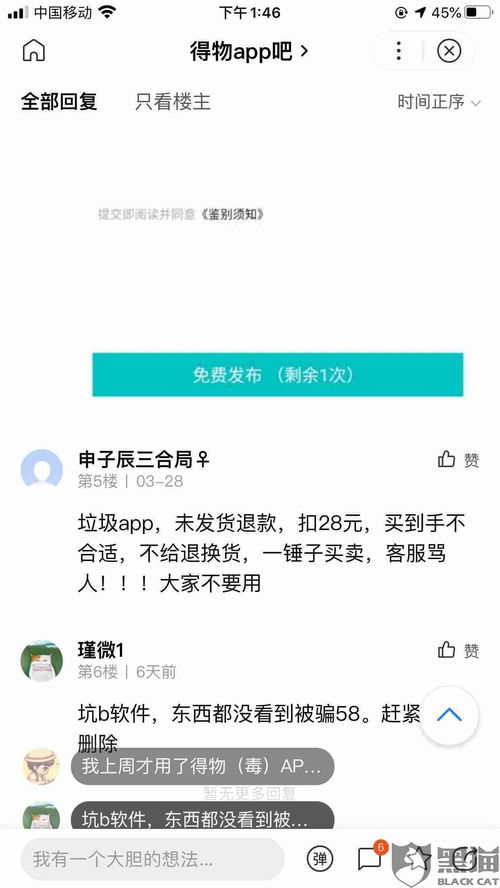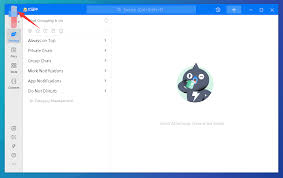win7打印处理器不存在如何解决
在使用windows 7操作系统的过程中,有时会遇到打印机提示“打印处理器不存在”的错误。这一错误不仅会影响工作效率,还可能带来诸多不便。为了帮助大家解决这一问题,本文将从多个维度进行介绍,帮助大家迅速排除故障,使打印机恢复正常工作。
一、检查打印机连接
首先,确保打印机与电脑的连接是正确的。这包括检查打印机的电源线是否插好,usb线是否连接稳定。如果使用的是无线打印机,请确保无线网络连接正常。有时候,不正确的连接会导致打印处理器不存在的错误。因此,在进行其他操作之前,务必先检查连接情况。
二、重新安装打印机驱动程序
如果打印机连接正常,但问题依旧存在,那么可以尝试重新安装打印机驱动程序。具体步骤如下:
1. 打开控制面板,选择“设备和打印机”。

2. 找到您的打印机,右键点击并选择“删除设备”。
3. 从打印机制造商的官方网站下载最新的驱动程序,并按照说明进行安装。
重新安装驱动程序可能会修复打印处理器不存在的错误。请确保下载并安装与您的操作系统版本兼容的驱动程序。
三、检查打印机服务
在windows 7中,打印机服务负责处理打印任务。如果打印机服务停止工作,就会导致打印处理器不存在的错误。您可以通过以下步骤检查打印机服务:

1. 按下win + r键,打开运行对话框。

2. 输入“services.msc”,然后按回车键。
3. 在服务窗口中,找到“打印机”服务,确保其状态为“正在运行”。
如果服务未启动,右键点击该服务,选择“启动”。这样可能会解决打印处理器不存在的错误。
四、检查打印机设置
有时候,打印机设置中的一些选项可能会导致打印处理器不存在的错误。您可以打开控制面板,选择“设备和打印机”,找到您的打印机,右键点击并选择“打印首选项”。在打印首选项窗口中,检查各个选项的设置是否正确。特别是“打印处理器”选项,确保其选择的是正确的处理器。如果不确定应该选择哪个处理器,可以尝试选择默认的处理器。
五、检查winprint.dll文件
如果在驱动安装后,winprint.dll文件没有正确安装,打印机在使用时就会提示“打印处理器不存在”。请检查该文件是否存在。文件路径为c:/windows/system32/spool/prtprocs/x64。如果winprint.dll文件丢失,您可以从安装光盘中解压该文件到此目录,或者在其它同版本操作系统的电脑上复制该文件。
六、更新操作系统
有时候,打印处理器不存在的错误可能是由于操作系统的错误或缺陷引起的。您可以尝试更新windows 7操作系统,以修复可能存在的问题。打开控制面板,选择“windows更新”,然后点击“检查更新”。如果有可用的更新,请选择安装它们。更新操作系统可能会修复一些错误,包括打印处理器不存在的错误。
七、使用专业工具进行修复
对于网络打印机或共享打印机,可以使用专业的打印机修复工具来检测和修复问题。例如,使用闪克打印机修复助手软件,可以扫描打印机错误,并一键修复打印机共享相关问题、打印机服务异常及未启用访问账户等问题。这些工具能够简化修复过程,提高解决问题的效率。
通过以上多个维度的检查和修复,相信您可以解决win7打印处理器不存在的错误。如果问题依然存在,请考虑联系打印机制造商或寻求专业的技术支持。希望本文能够为您带来帮助,让您的打印机恢复正常工作。
相关推荐
更多-

潜行者2切尔诺贝利之心铁路维修设施密码门如何解锁
2024-11-28
-
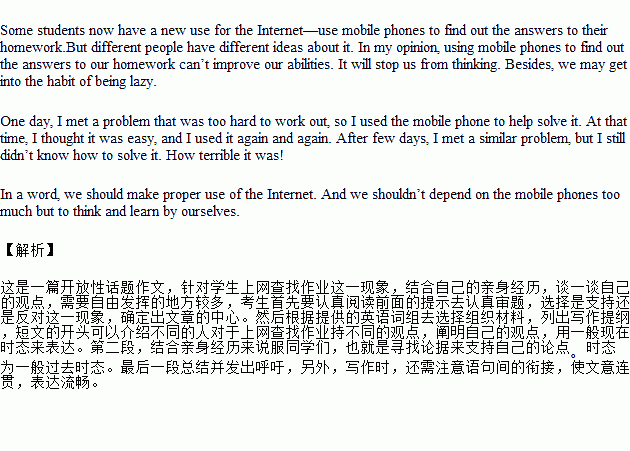
作业帮如何查看作业完成情况
2024-11-28
-
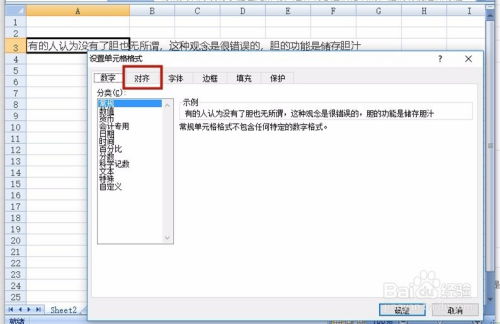
Excel如何换行操作
2024-11-26
-
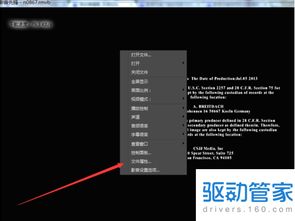
如何通过先锋影音快速查找高清影视资源
2024-11-25
-

苹果手机如何增强信号
2024-11-25
-

小米15原装膜质量如何
2024-11-25
-
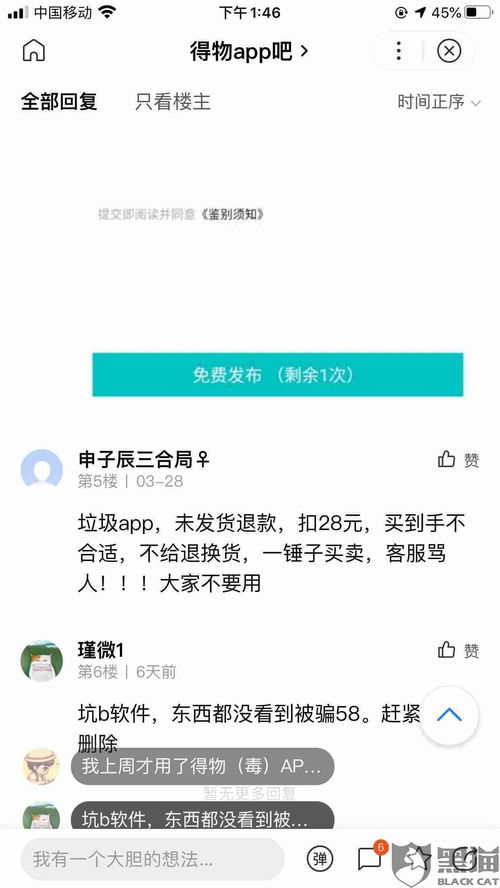
得物退货手续费高?如何有效投诉
2024-11-25
-
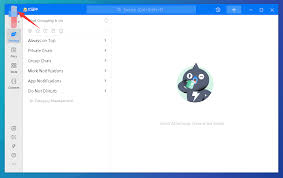
电脑版钉钉如何切换至中文版
2024-11-25
相关游戏
更多CopyRight©2001年-2024年 浙ICP备2024085849号-3
ai7手游帮 All Rights Reserved
意见反馈